Como recuperar mensagens apagadas do WhatsApp gratuitamente [iPhone e Android]
Quando você perde uma mensagem do WhatsApp, parece que arrancou uma página do seu diário. Ali mesmo, ela desaparece, e no instante seguinte, ela desaparece, junto com os detalhes, memórias ou planos que carregava. A verdade é que há uma infinidade de conversas que podem ser restauradas mesmo depois de apagadas, desde que se saiba onde encontrá-las. Este guia explica como recuperar mensagens apagadas do WhatsApp Passo a passo, independentemente de você depender de backups ou tentar a recuperação sem um. Ao final, você saberá como restaurar suas conversas e protegê-las contra o desaparecimento.
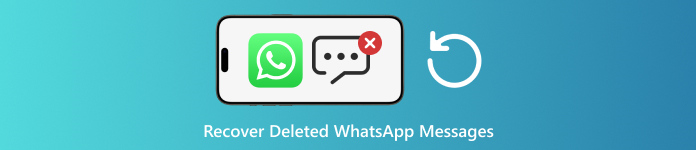
Neste artigo:
Parte 1. Verifique se você tem um backup do WhatsApp
Antes de começar a tentar recuperar mensagens apagadas do WhatsApp, é importante confirmar se existe um backup. Os backups do WhatsApp armazenam cópias das suas conversas e mídias, e restaurá-las pode trazer de volta conversas que você pensava terem desaparecido. O processo de verificação é diferente para usuários de Android e iPhone.
No iPhone:
Vou ao Definições aba em O que você acha do WhatsApp?, que normalmente está disponível no canto inferior direito da tela. Em seguida, escolha Tap Bate-papos > Backup de bate-papo.
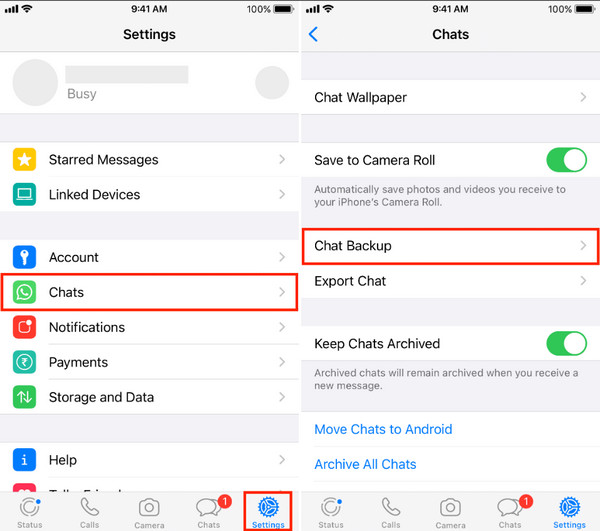
Neste caso, você pode obter os detalhes do último backup junto com a data e hora em que o mesmo foi registrado, então recuperar o backup do iCloud. Caso você tenha criado esse backup antes de excluir sua mensagem, você pode recuperar as mensagens do WhatsApp durante o processo de flashback.
No Android:
Abra o WhatsApp no seu Android e vá para Definições do aplicativo. Aqui, marque a opção "Chats" nas opções disponíveis e escolha "Backup de Chats" para ver quais são os backups disponíveis.
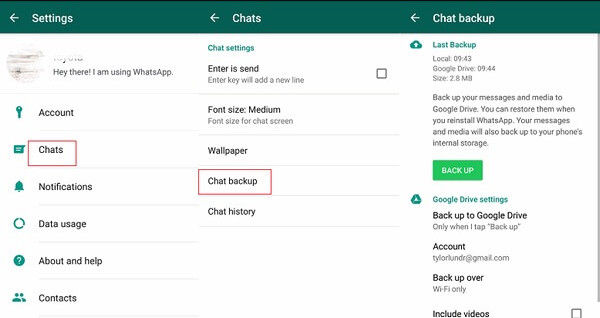
Verificar se há um backup é a maneira mais simples de saber suas chances de recuperação, então sempre execute esta etapa antes de passar para métodos de recuperação mais avançados.
Parte 2. Restaurar conversas do WhatsApp com backups
Depois de garantir que você fez um backup, o próximo passo é restaurá-lo para que suas conversas perdidas sejam restauradas à lista de conversas. Os passos são ligeiramente diferentes para Android ou iPhone.
No Android:
Remova o aplicativo WhatsApp do seu celular e baixe-o novamente na Google Store. Abra o aplicativo e confirme seu número de celular. Quando solicitado, selecione Restaurar para carregar seus bate-papos salvos do Google Drive.
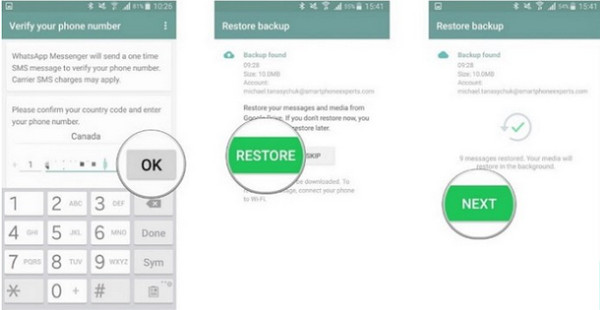
Tenha cuidado para não tocar em "Ignorar", pois isso ignorará o processo de restauração e você perderá a chance de recuperar suas mensagens. Este é um dos métodos mais confiáveis se você estiver se perguntando como recuperar mensagens apagadas no WhatsApp.
No iPhone:
Desinstale o WhatsApp e instale-o novamente através da App Store. Abra o aplicativo e verifique seu número de telefone e seu ID Apple. Assim que a opção aparecer, clique em Restaurar histórico de bate-papo para recuperar as mensagens que você enviou para o iCloud.
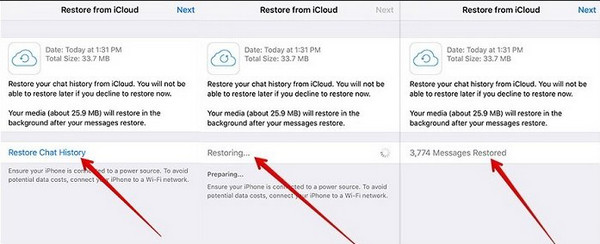
Para maior segurança, você poderá ser solicitado a confirmar sua identidade, o que pode ser feito por meio de um código de verificação enviado por mensagem de texto ou ligação, caso não tenha habilitado a verificação em duas etapas ou backups criptografados de ponta a ponta. Este método é uma resposta simples para quem está se perguntando como recuperar conversas apagadas do WhatsApp usando um backup existente.
Parte 3. Recuperar mensagens do WhatsApp sem backup
Se você não tiver um backup, ainda pode tentar ferramentas de recuperação dedicadas. Esses programas verificam o armazenamento interno do seu dispositivo em busca de rastros de dados excluídos, dando a você a chance de recuperar conversas, mídias e anexos importantes.
1. Recuperação de dados do iPhone imyPass
Se você está se perguntando como faço para recuperar mensagens excluídas do WhatsApp no iPhone, Recuperação de dados do iPhone imyPass é um ponto de partida confiável. Ele faz uma varredura profunda na memória do seu iPhone para detectar conversas, notas de voz, fotos e vídeos excluídos, mesmo que não haja backup do iCloud ou do iTunes. O processo é direto, com uma interface simples que permite visualizar o conteúdo recuperado antes de restaurá-lo, garantindo que você recupere apenas o que é mais importante.
Baixe o software de recuperação de dados do iPhone e instale-o no seu computador.
Abra o programa, escolha Recuperar do dispositivo iOSe conecte seu iPhone ao computador usando um cabo USB ou Lightning. Quando solicitado, desbloqueie seu dispositivo e toque em Confiar para permitir acesso.
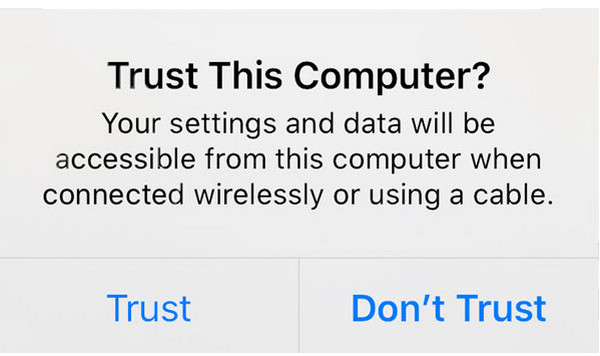
Clique Iniciar digitalização e deixe a ferramenta procurar no seu iPhone por dados excluídos, incluindo mensagens do WhatsApp, fotos e outros arquivos.
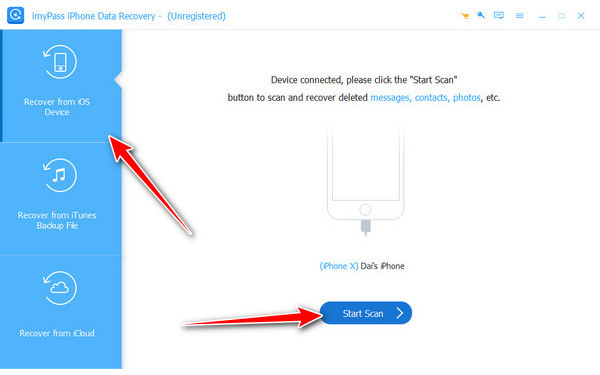
Navegue pelos resultados da verificação. Você pode filtrar para mostrar apenas os itens excluídos. Marque as caixas ao lado dos chats ou arquivos que deseja restaurar. Clique em Recuperar, escolha um destino no seu computador e salve os arquivos. Suas mensagens recuperadas do WhatsApp agora serão armazenadas com segurança para backup.
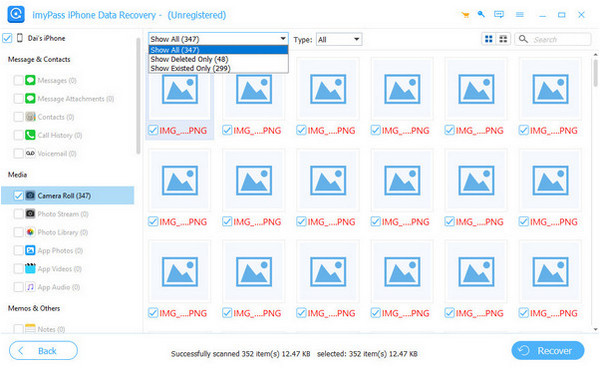
2. iMyFone ChatsBack
Para usuários do Android que estão pensando em como recuperar mensagens que desaparecem no WhatsApp, iMyFone ChatsBack é uma opção prática. É compatível com algumas das marcas mais populares, incluindo Samsung, Google, Xiaomi e Huawei. Ele pode recuperar mensagens e arquivos de mídia perdidos do WhatsApp pelo seu celular ou por meio de um backup local do WhatsApp. A instalação é rápida e seus modos de recuperação garantem sua adaptabilidade a diversas situações.
Instale o iMyFone ChatsBack no seu computador e abra-o. Conecte seu iPhone com um cabo USB ou Lightning e escolha Recuperar do armazenamento do dispositivo.
Selecionar O que você acha do WhatsApp? e clique Varredura para pesquisar conversas excluídas no seu dispositivo.
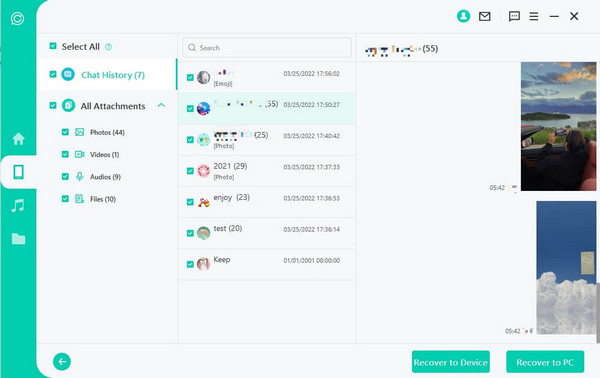
Verifique os resultados, selecione as mensagens desejadas e clique em Recuperar para salvá-los em seu dispositivo ou computador. Além disso, existem mais ferramentas que você pode usar que o iMyFone tem a oferecer, como o Limpador de bloqueio iMyFone para remover o PIN ou a senha que você esqueceu no seu telefone.
Dicas. Como fazer backup do WhatsApp
Para facilitar a recuperação de mensagens do WhatsApp no futuro, é necessário configurar backups regulares. Fazer backup do seu histórico de conversas e mídias garantirá que eles estejam salvos em caso de troca de dispositivo ou perda de dados. Veja como fazer isso nos diferentes dispositivos:
No iPhone:
É simples fazer um backup do iCloud das suas conversas do WhatsApp. Para salvar uma cópia, basta abrir o WhatsApp, ir para Definições > Bate-papos > Backup de bate-papo e então simplesmente toque em Fazer backup agora. Também permitirá que você ligue Backup automático, onde suas conversas serão salvas rotineiramente, sem que você precise fazer isso manualmente.
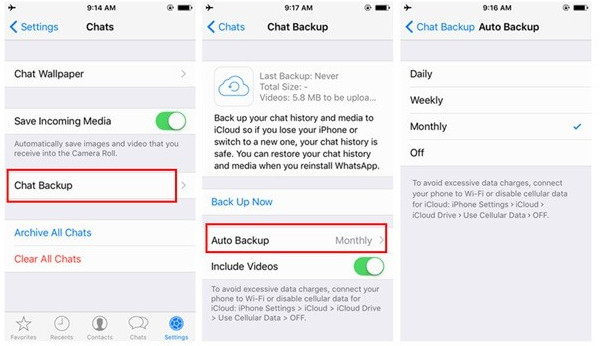
No Android:
Os backups são feitos usando o Google Drive. Abra o WhatsApp, clique no menu de três pontos e selecione Definições > Bate-papos > Backup de bate-papo. Selecionar Fazer backup no Google Drive, selecione uma frequência de backup e faça login para acessar sua conta do Google. Toque em Cópia de segurança, é preciso começar a armazenar suas mensagens e mídias.
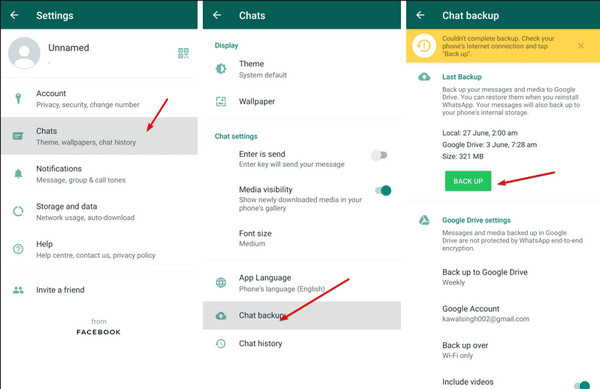
Conclusão
Fazer backup das suas conversas é uma das melhores maneiras de garantir a segurança das suas memórias, conversas e informações importantes. Seja usando o Google Drive no Android ou o iCloud no iPhone, esses backups lhe dão tranquilidade, sabendo que você pode restaurar seus dados com habilidade quando necessário. Se você perder mensagens devido a apagamentos acidentais, trocas de celular ou outros problemas, ter um backup recente torna o processo muito mais fácil. Com as ferramentas e etapas certas, você pode rapidamente recuperar backup do WhatsApp e recupere todos os seus bate-papos, mídias e arquivos sem complicações.
Soluções quentes
-
Recuperar dados
- Recuperar fotos do WhatsApp View Once
- Recuperar vídeos excluídos do TikTok no celular
- Recuperar foto excluída do Facebook
- Recupere mensagens, fotos, etc. do Viber.
- Recuperar fotos excluídas do Snapchat
- 5 melhores aplicativos de recuperação de contatos
- Recuperar mensagens apagadas do Discord
- Análise da recuperação de dados do AppGeeker iOS
- Recuperar dados do modo DFU
- Não é possível restaurar o backup do iPhone
-
Desbloquear iOS
-
Dicas para iOS
-
dicas de senha
Recuperação de dados do iPhone
Recuperar dados do iPhone excluídos ou perdidos
Download grátis Download grátis
